
PDF файлы стали стандартом для обмена документами благодаря своей универсальности и поддержке на различных устройствах. На Android-устройствах для открытия таких файлов существует несколько проверенных методов, которые позволят быстро и удобно работать с документами. Чтобы не тратить время на поиск, в этой статье рассмотрим конкретные способы и полезные рекомендации по открытию PDF на смартфонах с операционной системой Android.
1. Использование предустановленных приложений
На большинстве смартфонов Android уже предустановлено приложение Google PDF Viewer, которое позволяет быстро открывать и просматривать PDF файлы. Для этого достаточно найти файл в файловом менеджере, выбрать его, и он откроется автоматически в данном приложении. Это простой и быстрый способ, не требующий установки дополнительных программ.
2. Установка сторонних приложений
Если вам нужно больше функций, например, возможность редактирования текста или подписания документов, можно установить сторонние приложения. Одним из самых популярных является Adobe Acrobat Reader, которое предоставляет обширный функционал для работы с PDF: аннотации, заполнение форм, конвертация и многое другое. Просто скачайте его из Google Play и настройте по своему усмотрению.
3. Открытие PDF через браузер
Если у вас нет подходящего приложения, PDF файлы можно открыть прямо через веб-браузер. Например, Google Chrome или Firefox поддерживают просмотр PDF документов прямо в окне браузера. Для этого достаточно открыть файл через браузер, и он будет отображен на экране, не требуя дополнительных настроек.
4. Использование облачных сервисов
Облачные хранилища, такие как Google Drive или Dropbox, также позволяют просматривать PDF файлы напрямую через мобильное приложение. Загруженные документы открываются с помощью встроенных средств просмотра, что позволяет не зависеть от установленных приложений и иметь доступ к файлам с любого устройства.
Эти методы обеспечивают надежный и удобный способ работы с PDF документами на Android-смартфонах, позволяя пользователю выбирать оптимальное решение в зависимости от своих потребностей и предпочтений.
Выбор приложения для просмотра PDF на Android

Для чтения PDF-файлов на Android существует множество приложений, каждое из которых имеет свои особенности. При выборе подходящего стоит учитывать не только функциональность, но и удобство использования, размер приложения и дополнительные возможности.
Вот несколько критериев, на которые стоит обратить внимание при выборе приложения:
- Поддержка аннотаций и комментариев: Некоторые приложения позволяют добавлять заметки, выделять текст или рисовать на страницах. Это важно, если вы часто работаете с документами и хотите оставлять пометки прямо в файле.
- Интерфейс и скорость: Легкость в навигации и быстрое открытие файлов делают процесс чтения комфортным. Ищите приложения с минималистичным интерфейсом, которые не перегружают экран лишними элементами.
- Поддержка различных форматов: Многие PDF-читалки могут открывать не только стандартные PDF, но и другие типы документов, такие как электронные книги ePub или текстовые файлы.
- Интеграция с облачными сервисами: Возможность открывать и сохранять файлы непосредственно в облаке, например, в Google Drive или Dropbox, значительно упрощает доступ к документам с разных устройств.
- Функции поиска: Если вы работаете с большими PDF-документами, полезной будет функция поиска по тексту, которая позволяет быстро находить нужные фрагменты.
Рассмотрим несколько популярных приложений:
- Adobe Acrobat Reader: Одна из самых популярных программ для работы с PDF, поддерживает аннотации, комментарии, создание и подписку документов. Обладает большим набором дополнительных функций, включая облачные хранилища.
- Foxit PDF Reader: Приложение с легким интерфейсом и поддержкой различных форматов, включая PDF, ePub и Microsoft Office. Отличается хорошей производительностью и удобством работы с большими документами.
- Google PDF Viewer: Простое приложение от Google с минималистичным интерфейсом. Подходит для тех, кто ищет удобный инструмент для быстрого чтения PDF без лишних функций.
- Xodo PDF Reader & Editor: Бесплатное приложение, которое позволяет не только читать PDF, но и редактировать, подписывать документы. Также поддерживает работу с облачными сервисами.
При выборе приложения важно учитывать, какие функции вам действительно необходимы, и пробовать несколько вариантов, чтобы выбрать наиболее подходящее. Чем меньше лишних функций, тем быстрее будет работать приложение, особенно на устройствах с ограниченными ресурсами.
Как открыть PDF файл через стандартное приложение Android
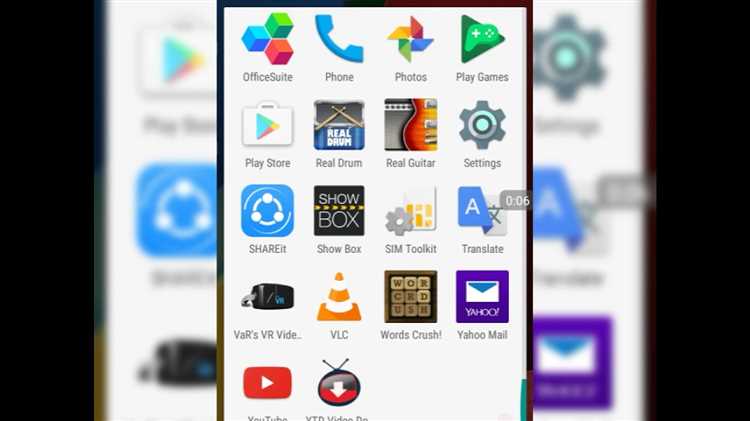
На устройствах с операционной системой Android для открытия PDF файлов обычно используется приложение Google PDF Viewer или встроенная функция в приложении Google Drive, если оно установлено по умолчанию. Оба способа просты и не требуют дополнительных настроек.
Чтобы открыть PDF через стандартное приложение, выполните следующие шаги:
1. Найдите файл PDF. Перейдите в файловый менеджер вашего устройства, откройте папку, в которой находится файл. Это может быть папка Загрузки, Документы или любая другая, куда вы сохранили PDF.
2. Откройте файл. Нажмите на файл PDF. В большинстве случаев Android автоматически предложит открыть его в одном из доступных приложений. Если установлено стандартное приложение Google PDF Viewer или Google Drive, выберите его для открытия.
3. Просмотр и использование. После открытия PDF, файл откроется в выбранном приложении, где можно будет прокручивать страницы, увеличивать текст, изменять отображение (например, в ночной режим) или использовать поиск по тексту.
4. Выбор приложения по умолчанию. Если у вас установлено несколько приложений для открытия PDF, вы можете выбрать, какое из них будет использоваться по умолчанию. Для этого в меню выбора приложения после первого открытия файла выберите пункт Использовать всегда. Если хотите изменить выбор, это можно сделать в настройках устройства.
Таким образом, открыть PDF файл через стандартные приложения Android можно быстро и удобно без необходимости установки дополнительных программ.
Использование Google Drive для открытия PDF

Чтобы открыть PDF через Google Drive, выполните следующие шаги:
- Загрузите PDF в Google Drive. Откройте приложение и выберите кнопку «+» в правом нижнем углу. Затем выберите «Загрузить» и выберите нужный файл на вашем устройстве.
- Найдите файл. После загрузки файл появится в списке в вашем Google Drive. Перейдите к папке, где он сохранен, и тапните по нему.
- Откройте файл в встроенном просмотрщике. Google Drive автоматически откроет PDF-файл в своем встроенном просмотрщике. Для управления просмотром доступны стандартные функции, такие как прокрутка, увеличение/уменьшение масштаба и переход к страницам.
Также доступна опция для открытия PDF в сторонних приложениях, таких как Adobe Acrobat Reader или другие, если требуется дополнительный функционал для работы с файлами, например, аннотирование или редактирование.
Преимущества использования Google Drive: Простота доступа, возможность синхронизации файлов между устройствами, отсутствие необходимости устанавливать отдельные приложения для просмотра PDF.
Совет: Если файл не открывается или появляется ошибка, убедитесь, что ваше интернет-соединение стабильно, поскольку Google Drive может требовать загрузки файла с облака для просмотра.
Как открыть PDF в браузере на Android

Для открытия PDF-файлов на Android в браузере достаточно воспользоваться встроенными возможностями мобильных браузеров, таких как Google Chrome или Firefox. Большинство современных мобильных браузеров поддерживают прямой просмотр PDF-документов без необходимости скачивания дополнительных приложений.
Процесс открытия PDF в браузере начинается с того, что нужно просто перейти по ссылке на файл PDF. Если это интернет-ресурс, браузер автоматически предложит открыть файл в режиме просмотра. Однако, если вы хотите открыть локальный файл, необходимо выполнить несколько дополнительных шагов.
1. Откройте браузер (например, Google Chrome) на вашем Android устройстве.
2. Введите путь к файлу в адресной строке. Это может быть либо ссылка на PDF в интернете, либо путь к файлу на вашем устройстве, если вы используете файловый менеджер.
3. Если файл находится на вашем устройстве, откройте его через файловый менеджер, выберите PDF и выберите «Открыть с помощью браузера».
4. Браузер отобразит документ, и вы сможете прокручивать страницы и увеличивать текст для удобства чтения.
Важно отметить, что браузеры, такие как Chrome, встроенно поддерживают просмотр PDF без дополнительных плагинов. Однако, если вы столкнулись с проблемами в отображении файлов (например, не поддерживается формат или слишком большие файлы), возможно, придется воспользоваться специальными приложениями, такими как Adobe Acrobat Reader.
Примечание: Некоторые браузеры могут предложить скачать файл для дальнейшего просмотра, если они не поддерживают прямой просмотр PDF в интерфейсе. В этом случае достаточно скачать файл и открыть его в другом приложении.
Как настроить приложение для открытия PDF по умолчанию

Чтобы открыть PDF файлы на Android с использованием определенного приложения по умолчанию, выполните несколько простых шагов. Это избавит от необходимости выбирать программу каждый раз при открытии PDF документа.
1. Откройте настройки устройства. Перейдите в раздел настроек, тапнув по иконке «Настройки» на главном экране или в меню приложений.
2. Перейдите в раздел «Программы». В настройках найдите пункт «Программы» или «Программы и уведомления». Названия могут немного варьироваться в зависимости от модели и версии Android.
3. Найдите раздел «По умолчанию». В меню «Программы» выберите пункт «Программы по умолчанию». Это откроет список типов файлов, для которых можно задать приложение по умолчанию.
4. Выберите PDF-программу. В разделе «Программы по умолчанию» найдите категорию «Открытие PDF файлов». Здесь будет указан текущий по умолчанию используемый софт, если он настроен.
5. Измените настройки. Нажмите на текущую программу, чтобы выбрать другое приложение, которое будет открывать PDF файлы. Например, вы можете выбрать Adobe Acrobat Reader, Google PDF Viewer или любое другое приложение для чтения PDF.
6. Убедитесь, что настройки сохранены. После выбора нового приложения убедитесь, что оно закреплено как программа по умолчанию для открытия PDF файлов. Это значит, что при последующих попытках открыть PDF файл, система будет автоматически использовать выбранную программу.
7. Очистите предыдущие настройки (если необходимо). Если приложение не открывает PDF файлы по умолчанию после изменения настроек, можно удалить прежние ассоциации. Для этого перейдите в «Программы», найдите старое приложение для PDF и выберите опцию «Очистить настройки по умолчанию». После этого повторите процесс выбора нового приложения.
Таким образом, можно легко и быстро настроить программу для открытия PDF файлов на Android по умолчанию. Этот процесс займет всего пару минут, и позволит работать с документами без лишних шагов.
Что делать, если PDF не открывается на Android
Если PDF файл не открывается на Android, возможные причины могут быть разными. Вот что можно сделать для решения проблемы.
1. Проверьте приложение для чтения PDF
Убедитесь, что на устройстве установлено подходящее приложение для открытия PDF-файлов. На Android можно использовать Adobe Acrobat Reader, Google PDF Viewer или другие сторонние приложения. Если у вас нет нужного приложения, скачайте его через Google Play.
2. Очистите кэш и данные приложения
Если приложение для чтения PDF не работает должным образом, возможно, его кэш или данные повреждены. Перейдите в «Настройки» → «Приложения» → выберите нужное приложение → «Хранилище» → «Очистить кэш» и «Очистить данные». После этого попробуйте снова открыть файл.
3. Используйте другое приложение для открытия файла
Иногда проблемы могут быть связаны с конкретным приложением. Попробуйте установить альтернативное приложение для чтения PDF, например, Foxit PDF Reader или WPS Office, и проверьте, откроется ли файл с его помощью.
4. Проверьте поврежденность файла
Если PDF не открывается, возможно, сам файл поврежден. Попробуйте открыть его на другом устройстве или в другом приложении. Если файл поврежден, попробуйте загрузить его заново из источника.
5. Проверьте версию Android и обновления
Обновления системы могут исправлять ошибки, связанные с открытием файлов. Убедитесь, что у вас установлены последние обновления Android. Перейдите в «Настройки» → «Обновления системы» и проверьте наличие новых версий.
6. Переименуйте файл
Иногда проблему может вызвать длинное имя файла или наличие специальных символов в его названии. Попробуйте переименовать файл, убрав лишние символы и сделав название коротким. Затем снова попытайтесь открыть его.
7. Используйте сторонние браузеры для открытия PDF
Если приложение не открывает PDF, попробуйте загрузить файл через браузер. В большинстве современных браузеров, например, Chrome или Firefox, есть встроенные средства для просмотра PDF-документов.
Вопрос-ответ:
Как открыть PDF файл на телефоне Android без дополнительных приложений?
Для того чтобы открыть PDF файл на телефоне Android без использования сторонних приложений, можно воспользоваться встроенной функцией в большинстве современных телефонов. Когда вы получаете PDF файл через электронную почту или скачиваете его из интернета, обычно можно открыть файл прямо через файловый менеджер или браузер. В некоторых случаях система предложит вам открыть файл с помощью стандартного приложения для просмотра документов, которое уже установлено на вашем устройстве.
Нужно ли устанавливать специальное приложение для открытия PDF на Android?
В большинстве случаев на устройствах Android уже установлено приложение для просмотра PDF файлов, такое как Google PDF Viewer или аналогичное приложение от производителя. Однако если ваш телефон не поддерживает открытие PDF файлов по умолчанию, или если вам нужно больше возможностей, например, редактирование или аннотирование документов, вы можете скачать одно из популярных приложений, таких как Adobe Acrobat Reader, Xodo или другие. Эти приложения бесплатно доступны в Google Play.
Как открыть PDF на Android через Google Диск?
Если у вас есть PDF файл, загруженный в Google Диск, открыть его на Android очень просто. Для этого откройте приложение Google Диск, найдите нужный файл и тапните по нему. Файл откроется в стандартном просмотрщике PDF от Google. В этом приложении можно прокручивать страницы, увеличивать или уменьшать размер текста, а также искать по содержимому документа.
Почему PDF не открывается на моем Android телефоне?
Если PDF файл не открывается на вашем Android телефоне, причина может быть в нескольких факторах. Возможно, файл поврежден или имеет неправильное расширение. В таком случае попробуйте загрузить файл заново или открыть его с помощью другого приложения для просмотра PDF, например, Adobe Acrobat Reader. Также стоит проверить, обновлено ли ваше приложение для чтения PDF или операционная система устройства. Если это не помогает, попробуйте перезагрузить телефон или очистить кэш приложения.
Как открыть защищенный PDF файл на Android?
Если PDF файл защищен паролем, вам нужно ввести правильный пароль для его открытия. Для этого просто откройте файл с помощью приложения, поддерживающего такую защиту, например, Adobe Acrobat Reader. После того как вы введете пароль, файл станет доступен для просмотра. Если вы не знаете пароль, придется обратиться к тому, кто отправил вам документ, чтобы получить его. Также некоторые приложения могут предложить дополнительные функции для работы с защищенными PDF, такие как снятие защиты или редактирование.
Как открыть PDF файл на Android телефоне?
Чтобы открыть PDF файл на телефоне Android, нужно установить приложение, которое поддерживает этот формат. Одним из популярных вариантов является Adobe Acrobat Reader. Для этого зайдите в Google Play, найдите и скачайте нужное приложение. После установки откройте PDF файл через файловый менеджер или из приложения, выбрав его для просмотра. Также на Android устройствах могут быть предустановленные приложения, такие как Google Drive или книги, которые могут открывать PDF документы.
Могу ли я открыть PDF файл без установки дополнительного приложения на Android?
Да, на большинстве Android телефонов есть встроенные средства для просмотра PDF файлов. Например, можно использовать Google Drive, который предустановлен на многих устройствах, или встроенный просмотрщик документов в файловом менеджере. Для этого достаточно выбрать PDF файл и он откроется в соответствующем приложении. Если же файл не открывается, то можно установить бесплатное приложение для просмотра PDF, например, Adobe Acrobat Reader, из магазина Google Play.






